macOS 10.14 Mojave ಹೊಸ ವೈಶಿಷ್ಟ್ಯವನ್ನು ಪರಿಚಯಿಸಿದೆ ಅದು ಡಾಕ್ನಲ್ಲಿ ಇತ್ತೀಚೆಗೆ ಬಿಡುಗಡೆಯಾದ ಮೂರು ಅಪ್ಲಿಕೇಶನ್ಗಳನ್ನು ತೋರಿಸುತ್ತದೆ. ಆದಾಗ್ಯೂ, ನಾನು ವೈಯಕ್ತಿಕವಾಗಿ ಈ ಆಯ್ಕೆಯನ್ನು ಹೆಚ್ಚು ಇಷ್ಟಪಡುವುದಿಲ್ಲ, ಏಕೆಂದರೆ ಇದು ಡಾಕ್ನಲ್ಲಿ ಹೆಚ್ಚು ಜಾಗವನ್ನು ತೆಗೆದುಕೊಳ್ಳುತ್ತದೆ ಮತ್ತು ನಾನು ಅದನ್ನು ಬಳಸಿಕೊಳ್ಳಲು ಸಾಧ್ಯವಾಗಲಿಲ್ಲ. ಆದಾಗ್ಯೂ, ಈ ಸೆಟ್ಟಿಂಗ್ಗೆ ಉತ್ತಮ ಪರ್ಯಾಯವಿದೆ, ಇದು ನೀವು ಹೆಚ್ಚು ಬಳಸುವ ಅಪ್ಲಿಕೇಶನ್ಗಳನ್ನು ಹೊಂದಿರುವ ಫೋಲ್ಡರ್ನ ರೂಪದಲ್ಲಿ ಡಾಕ್ಗೆ ಒಂದೇ ಐಕಾನ್ ಅನ್ನು ಸೇರಿಸುತ್ತದೆ. ನೀವು ಹೆಚ್ಚು ಬಳಸಿದ ಅಪ್ಲಿಕೇಶನ್ಗಳೊಂದಿಗೆ ಡಾಕ್ನಲ್ಲಿ ಫೋಲ್ಡರ್ ಅನ್ನು ಬಹಳ ಸುಲಭವಾಗಿ ಸಕ್ರಿಯಗೊಳಿಸಬಹುದು. ಹಾಗಾದರೆ ಇದನ್ನು ಹೇಗೆ ಮಾಡಬೇಕೆಂದು ಇಂದಿನ ಲೇಖನದಲ್ಲಿ ನೋಡೋಣ.
ಇದು ಆಗಿರಬಹುದು ನಿಮಗೆ ಆಸಕ್ತಿ

ಡಾಕ್ನಲ್ಲಿ ಹೆಚ್ಚು ಬಳಸಿದ ಅಪ್ಲಿಕೇಶನ್ಗಳೊಂದಿಗೆ ಫೋಲ್ಡರ್ ಅನ್ನು ಹೇಗೆ ಪ್ರದರ್ಶಿಸುವುದು
ನಿಮ್ಮ MacOS ಸಾಧನದಲ್ಲಿ, ಅಂದರೆ Mac ಅಥವಾ MacBook ನಲ್ಲಿ, ಸ್ಥಳೀಯ ಅಪ್ಲಿಕೇಶನ್ ತೆರೆಯಿರಿ ಟರ್ಮಿನಲ್. ನೀವು ಅದನ್ನು ಫೋಲ್ಡರ್ನಲ್ಲಿಯೂ ಕಾಣಬಹುದು ಅಪ್ಲಿಕೇಸ್ ಉಪ ಫೋಲ್ಡರ್ನಲ್ಲಿ ಜೈನ್, ಅಥವಾ ನೀವು ಅದನ್ನು ಚಲಾಯಿಸಬಹುದು ಸ್ಪಾಟ್ಲೈಟ್. ನಂತರ ಟೈಪ್ ಮಾಡಿ "ಟರ್ಮಿನಲ್” ಮತ್ತು ಒತ್ತಿರಿ ನಮೂದಿಸಿ. ಕಪ್ಪು ಪ್ರದೇಶದಲ್ಲಿ ಹೊಸ ವಿಂಡೋ ತೆರೆದ ನಂತರ, ಇದನ್ನು ನಕಲಿಸಿ ಆಜ್ಞೆ:
ಡೀಫಾಲ್ಟ್ com.apple.dock persistent-others -array-add '{"tile-data" = {"list-type" = 1;}; "ಟೈಲ್-ಟೈಪ್" = "ಇತ್ತೀಚಿನ-ಟೈಲ್";}'; ಕಿಲ್ಲಾಲ್ ಡಾಕ್
ನಕಲಿಸಿದ ನಂತರ, ಹಿಂತಿರುಗಿ ಟರ್ಮಿನಲ್, ಇಲ್ಲಿ ಆಜ್ಞೆ ಸೇರಿಸು ಮತ್ತು ಅದನ್ನು ಕೀಲಿಯೊಂದಿಗೆ ದೃಢೀಕರಿಸಿ ನಮೂದಿಸಿ. ನಂತರ ನೀವು ಟರ್ಮಿನಲ್ ಮಾಡಬಹುದು ಮುಚ್ಚಿ. ಇದು ಡಾಕ್ನ ಬಲಭಾಗದಲ್ಲಿ ಕಾಣಿಸಿಕೊಂಡಿರುವುದನ್ನು ನೀವು ಈಗ ಗಮನಿಸಬಹುದು ಹೊಸ ಐಕಾನ್. ಈ ಐಕಾನ್ ಅಥವಾ ಫೋಲ್ಡರ್ ಅನ್ನು ಕ್ಲಿಕ್ ಮಾಡಿದ ನಂತರ, ನೀವು ಎಲ್ಲಾ ಅಪ್ಲಿಕೇಶನ್ಗಳ ಸರಳ ಅವಲೋಕನವನ್ನು ವೀಕ್ಷಿಸಬಹುದು ನೀವು ಹೆಚ್ಚಾಗಿ ಬಳಸುತ್ತೀರಿ. ಸಹಜವಾಗಿ, ನೀವು ನೇರವಾಗಿ ಈ ಫೋಲ್ಡರ್ನಿಂದ ಮಾಡಬಹುದು ಓಡು. ನೀವು ಈ ಹೊಸ ಐಕಾನ್ ಅನ್ನು ಪಡೆದರೆ ಹೊಂದುವುದಿಲ್ಲ ಮತ್ತು ನೀವು ಮೂಲ ವೀಕ್ಷಣೆಯೊಂದಿಗೆ ಉಳಿಯಲು ಬಯಸುತ್ತೀರಿ, ಆದ್ದರಿಂದ ಡಾಕ್ನಲ್ಲಿ ಅದರ ಮೇಲೆ ಕ್ಲಿಕ್ ಮಾಡಿ ಬಲ ಬಟನ್. ನಂತರ ಕೇವಲ ಆಯ್ಕೆಯನ್ನು ಆರಿಸಿ ಡಾಕ್ನಿಂದ ತೆಗೆದುಹಾಕಿ.
ಡಾಕ್ನ ವೀಕ್ಷಣೆಯನ್ನು ಸಂಪೂರ್ಣವಾಗಿ ಬದಲಾಯಿಸಲು ನೀವು ಈ ವೈಶಿಷ್ಟ್ಯವನ್ನು ಸಹ ಬಳಸಬಹುದು. ಡಾಕ್ ಬದಲಿಗೆ ಹೆಚ್ಚಿನ ಜನರು ಸ್ಪಾಟ್ಲೈಟ್ ಅನ್ನು ಬಳಸಲು ಪ್ರಾರಂಭಿಸುತ್ತಿರುವುದರಿಂದ, ನೀವು ಡಾಕ್ ಅನ್ನು ಸಂಪೂರ್ಣವಾಗಿ ಸ್ವಚ್ಛಗೊಳಿಸಬಹುದು ಮತ್ತು ಈ ಐಕಾನ್ ಅನ್ನು ಅದರಲ್ಲಿ ಇರಿಸಬಹುದು. ಸ್ಪಾಟ್ಲೈಟ್ ಬದಲಿಗೆ ಡಾಕ್ ಅನ್ನು ಬಳಸಲು ನೀವು ಎಂದಾದರೂ ನಿರ್ಧರಿಸಿದರೆ, ನೀವು ಹೆಚ್ಚು ಬಳಸಿದ ಅಪ್ಲಿಕೇಶನ್ಗಳೊಂದಿಗೆ ಫೋಲ್ಡರ್ ಅನ್ನು ಕ್ಲಿಕ್ ಮಾಡಬಹುದು, ನಂತರ ನೀವು ಫೋಲ್ಡರ್ನಿಂದ ಸರಳವಾಗಿ ಪ್ರಾರಂಭಿಸಬಹುದು.


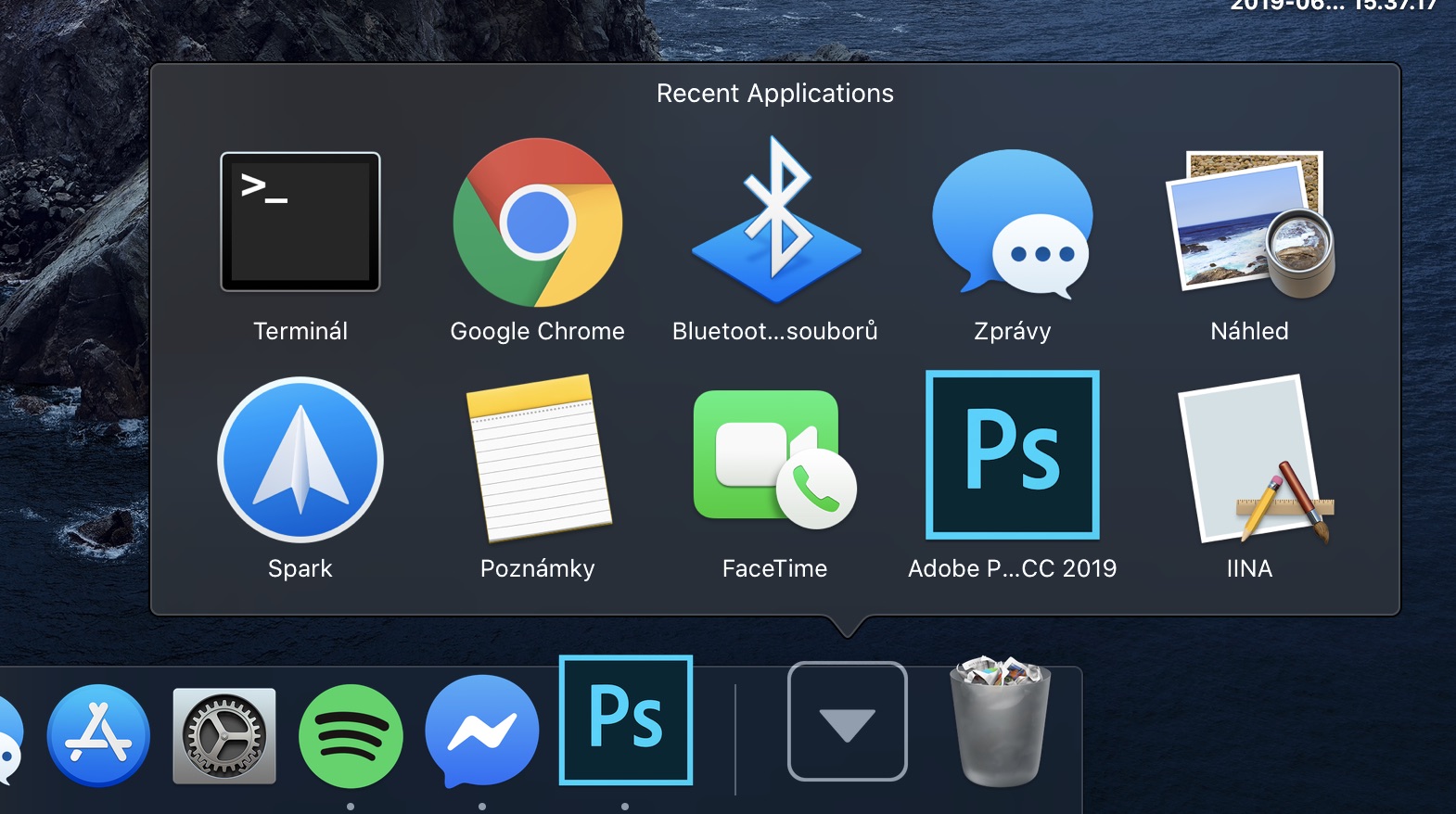
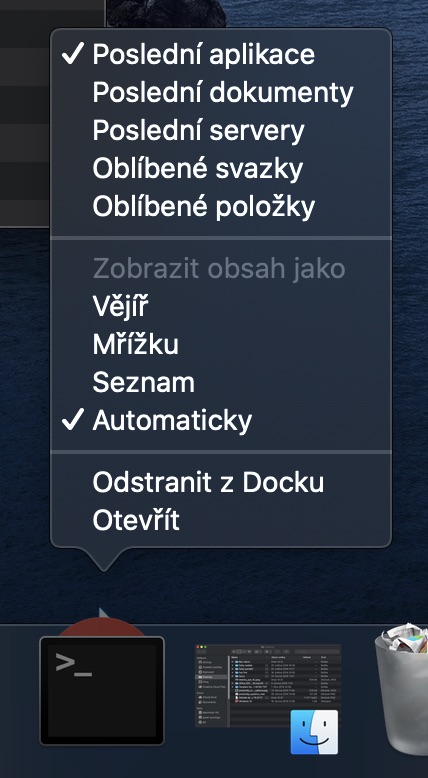
ಆಜ್ಞೆಯು ಈ ರೀತಿ ಇರಬೇಕಾದರೆ, ಖಂಡಿತವಾಗಿಯೂ ಅದು ಆ ಹುಚ್ಚು ಅಪಾಸ್ಟ್ರಫಿಗಳು ಮತ್ತು ಉದ್ಧರಣ ಚಿಹ್ನೆಗಳೊಂದಿಗೆ ಕೆಲಸ ಮಾಡುವುದಿಲ್ಲ...?
ಡೀಫಾಲ್ಟ್ com.apple.dock persistent-others -array-add '{"tile-data" = {"list-type" = 1;}; "ಟೈಲ್-ಟೈಪ್" = "ಇತ್ತೀಚಿನ-ಟೈಲ್";}'; ಕಿಲ್ಲಾಲ್ ಡಾಕ್
ದುರಸ್ತಿಗಾಗಿ ಧನ್ಯವಾದಗಳು.